Distribuere en modelldreven app ved hjelp av en løsning
Modelldrevne apper distribueres som løsningskomponenter. Når du har opprettet en modelldrevet app, kan du gjøre den tilgjengelig for andre miljøer ved å pakke appen i en løsning og deretter eksportere den til en ZIP-fil.
Når løsningen (ZIP-filen) er importert i målmiljøet, er den pakkede appen tilgjengelig for bruk hvis brukerne er i sikkerhetsrollene som er relevante for tabellene i appen.
Det faktum at du kan flytte løsninger mellom miljøer, er grunnlaget for hvordan du kan bruke administrasjon av programsyklusen på produktene som opprettes.
Denne artikkelen beskriver hvordan du arbeider med løsninger på en enkel måte. Gå til denne artikkelen hvis du vil ha detaljert veiledning for hvordan du arbeider med løsninger.
Legge til en app i en løsning
Hvis du vil distribuere en app, oppretter du en løsning slik at appen kan pakkes for eksport.
Logg deg på Power Apps.
Velg Løsninger i navigasjonsruten til venstre, og velg deretter Ny løsning. Hvis elementet ikke finnes i sideruten, velger du ...Mer og deretter elementet du vil ha.
Fyll ut egenskapene på siden Ny løsning, og velg deretter Lagre. Mer informasjon: Opprette en løsning
Siden Løsning vises. Velg Legg til eksisterende, velg App, velg Modelldrevet app, velg appen som skal legges til i løsningen, og velg deretter Legg til.
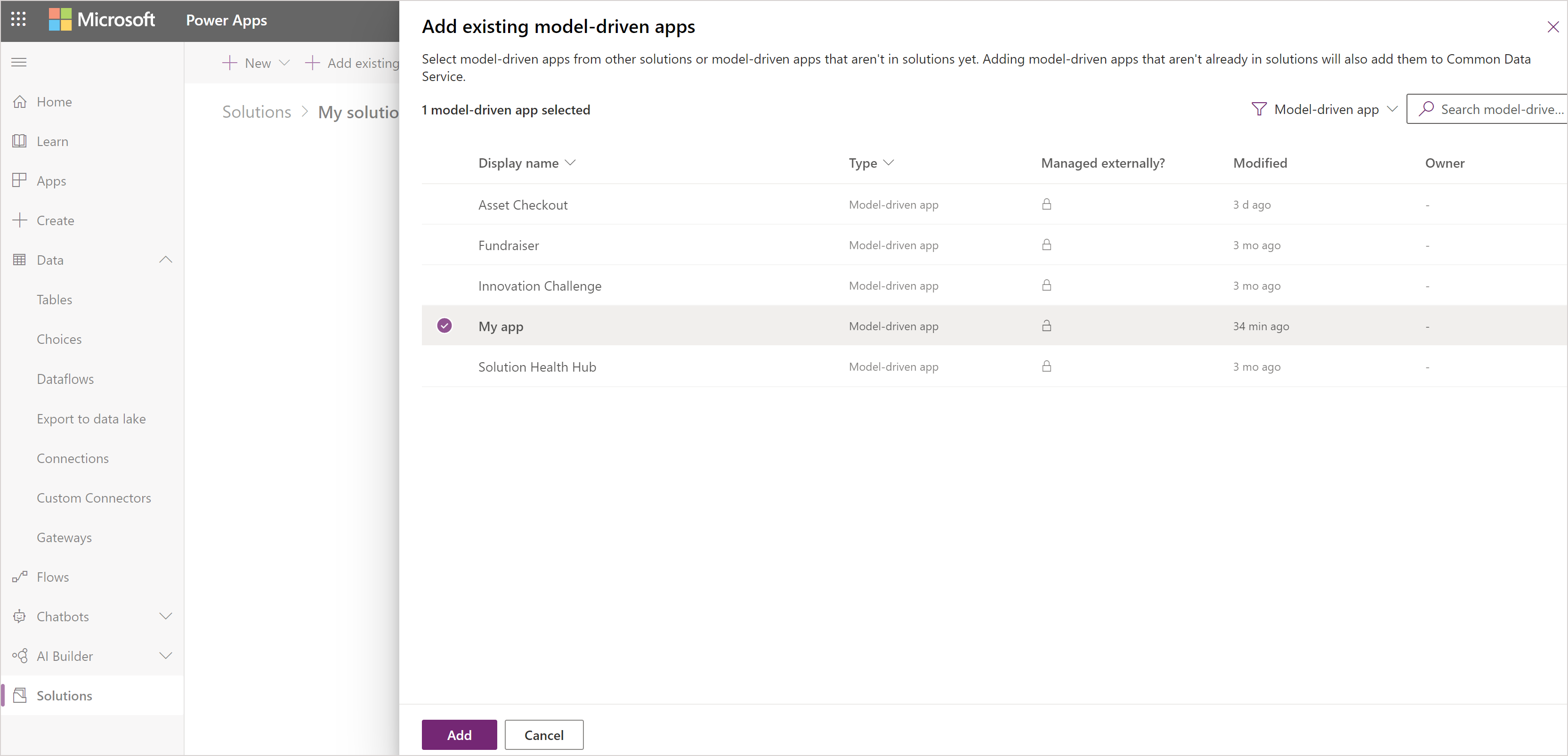
Hvis det vises en Manglende nødvendige komponenter-side, anbefaler vi at du velger Ja, inkluder nødvendige komponenter for å legge til nødvendige komponenter, for eksempel tabeller, visninger, skjemaer, diagrammer og områdekart som er en del av appen. Velg OK.
Eksportere en løsning
Hvis du vil distribuere en app slik at den kan importeres til andre miljøer eller gjøres tilgjengelig i Microsoft AppSource, eksporterer du løsningen til en ZIP-fil. Deretter kan zip-filen som inneholder appen og komponentene, importeres til andre miljøer.
Velg Løsninger i venstre navigasjonsrute i Power Apps. Hvis elementet ikke finnes i sideruten, velger du ...Mer og deretter elementet du vil ha.
Åpne løsningen som er nødvendig, og velg deretter på Eksporter.
I ruten Før du eksporterer anbefaler vi at du Publiserer alle endringer og Se etter problemer før du velger Neste.
I ruten Eksporter denne løsningen godtar du det angitte versjonsnummeret som allerede er angitt, eller angir et annet, velger Uadministrert eller Administrert, og deretter velger du Eksporter. For mer informasjon om løsningspakketyper, se Løsningsoversikt.
Obs!
Du eksporterer vanligvis en løsning som Administrert fordi du vil fortsette å arbeide med prosjektet i det gjeldende miljøet. Uadministrerte versjoner av løsningene bør betraktes som kilden for Microsoft Power Platform-ressurser og sjekkes inn i kildekontrollsystemet. Vi anbefaler ikke at du importerer uadministrerte løsninger til ikke-utviklingsmiljøer.
En ZIP-pakkefil bygges og kopieres til standard nedlastingsmappe, avhengig av nettleseren og innstillingene. Navnet på pakken er basert på det unike navnet på løsningen med understrekingstegn og versjonsnummeret for løsningen.
Obs!
Når du eksporterer en app ved hjelp av en løsning, eksporteres ikke URL-adressen for appen.
Importer en løsning
Når du mottar en løsnings-ZIP-fil som inneholder appen som du vil importere, åpner du siden for løsningskomponenten og importerer løsningen. Når løsningen er importert, er appen tilgjengelig i miljøet.
Logg deg på Power Apps.
Velg Løsninger i venstre navigasjonsrute, og velg deretter Importer på verktøylinjen. Hvis elementet ikke finnes i sideruten, velger du ...Mer og deretter elementet du vil ha.
Bla til ZIP-filen, og velg deretter Neste.
Velg Importer, og vent til løsningen er importert. Dette vil ta litt tid, basert på kompleksiteten til løsningen.
Se også
Endre løsningsutgiverprefikset
Obs!
Kan du fortelle oss om språkinnstillingene for dokumentasjonen? Ta en kort undersøkelse. (vær oppmerksom på at denne undersøkelsen er på engelsk)
Undersøkelsen tar rundt sju minutter. Det blir ikke samlet inn noen personopplysninger (personvernerklæring).